جداول بيانات google: التنسيق الشرطي إذا كانت خلية أخرى تحتوي على نص
يمكنك استخدام ميزة الصيغة المخصصة في جداول بيانات Google لتطبيق التنسيق الشرطي على الخلايا بناءً على ما إذا كانت خلية أخرى تحتوي على نص محدد أم لا.
يوضح المثال التالي كيفية استخدام دالة الصيغة المخصصة عمليًا.
مثال: التنسيق الشرطي إذا كانت خلية أخرى تحتوي على نص في جداول بيانات Google
لنفترض أن لدينا مجموعة البيانات التالية في جداول بيانات Google والتي تحتوي على معلومات حول العديد من لاعبي كرة السلة:
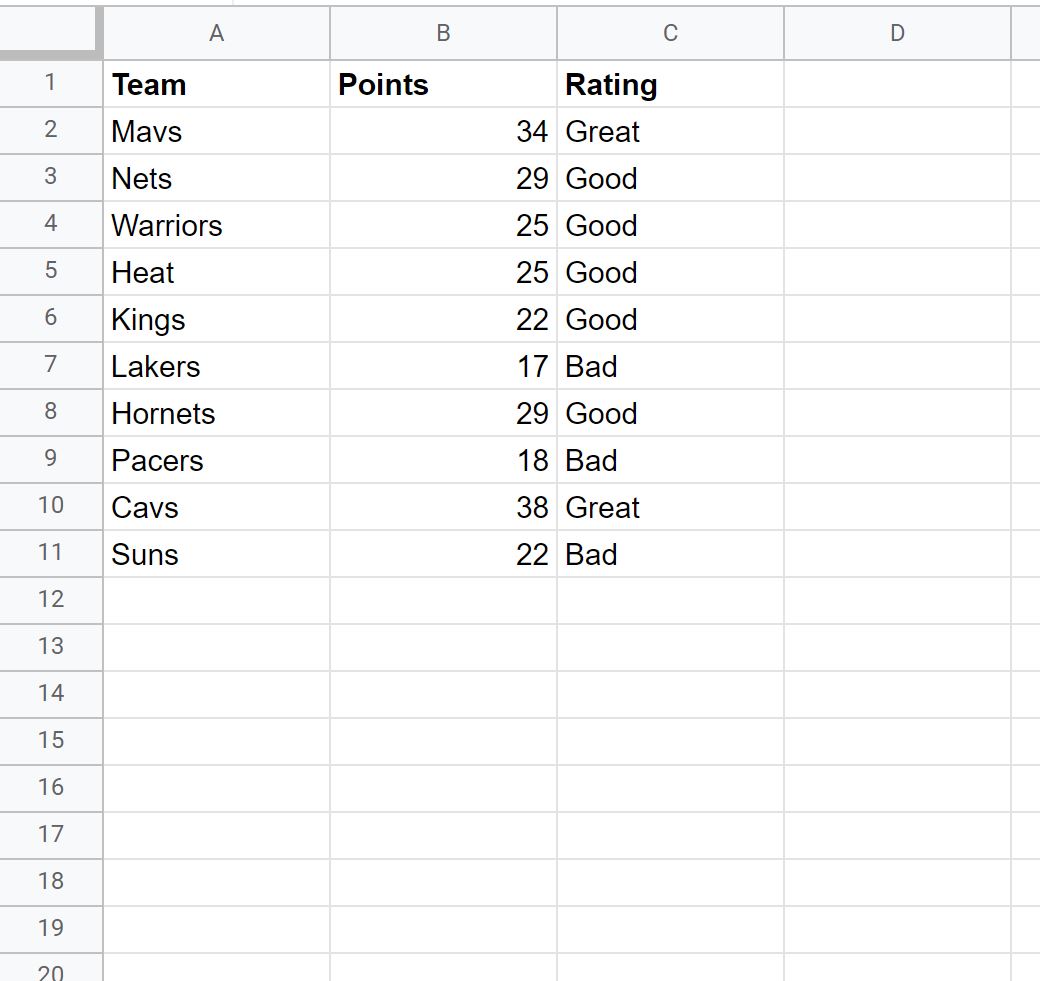
لنفترض أننا نريد تمييز كل خلية من الخلايا الموجودة في عمود الفريق بناءً على النص الموجود في الخلايا المقابلة في عمود التصنيف .
للقيام بذلك، يمكننا تحديد الخلايا الموجودة في النطاق A2:A11 ، ثم النقر فوق علامة التبويب “تنسيق” ، ثم “التنسيق الشرطي” :
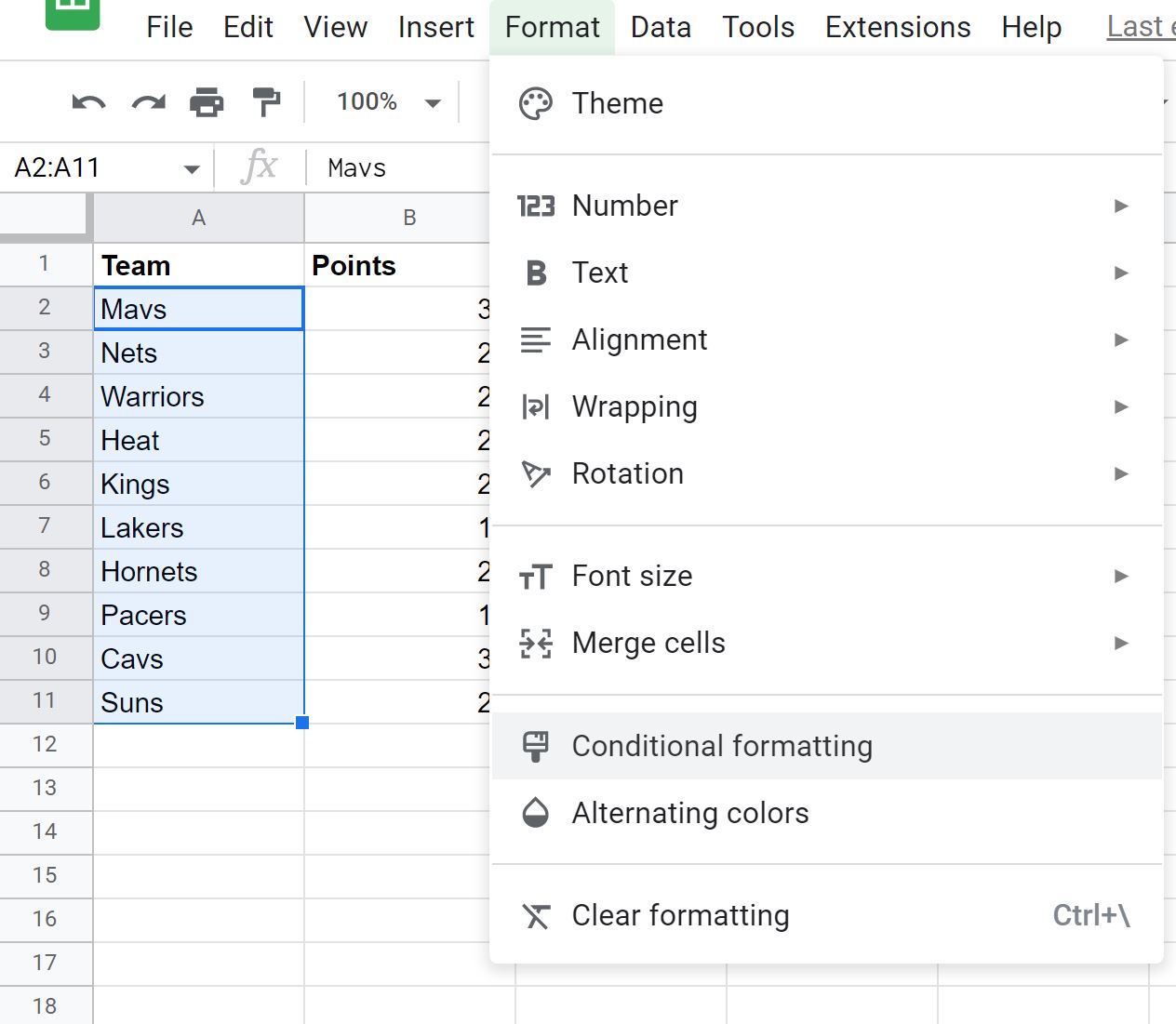
في لوحة قواعد التنسيق الشرطي التي تظهر على الجانب الأيمن من الشاشة، انقر فوق القائمة المنسدلة تنسيق الخلايا إذا ، ثم اختر الصيغة المخصصة هي ، ثم أدخل الصيغة التالية:
=C2="Great"
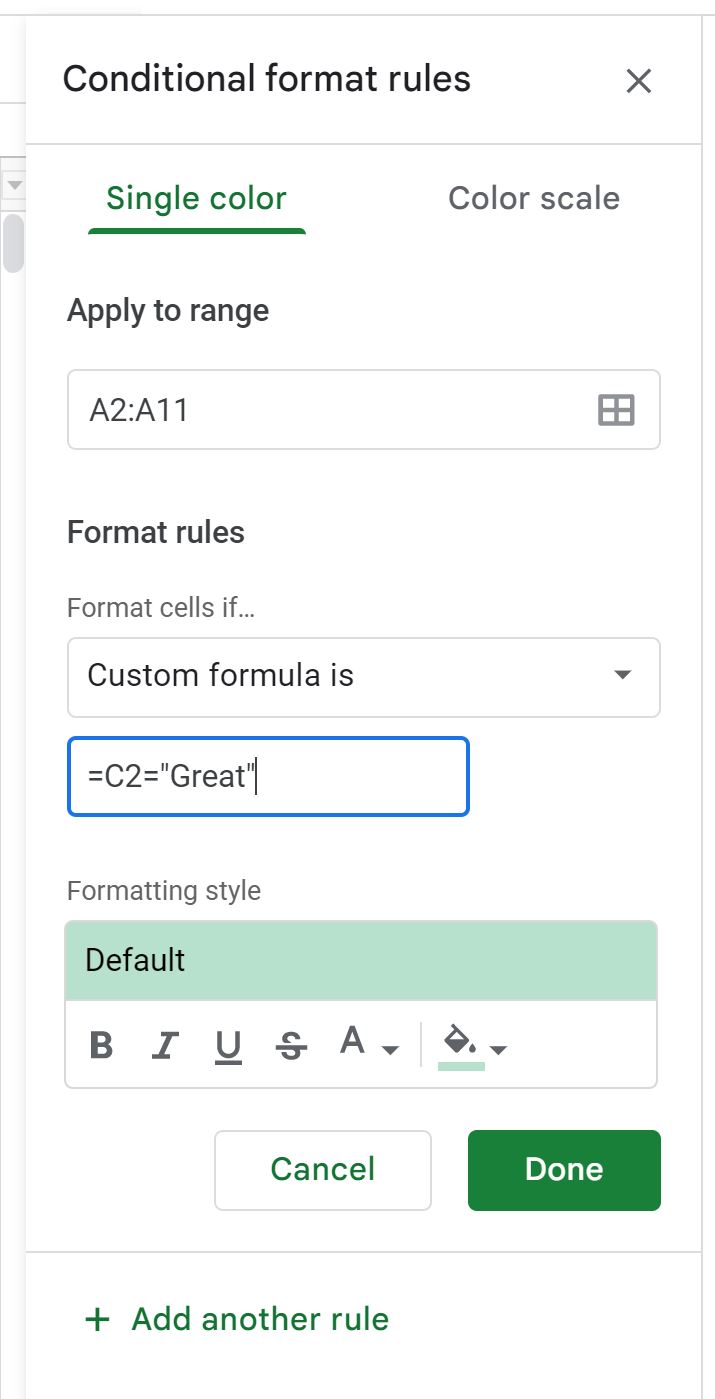
بمجرد النقر فوق تم ، سيتم تمييز كل خلية من الخلايا الموجودة في عمود الفريق التي تحتوي على القيمة “ممتاز” في عمود التقييم بخلفية خضراء:
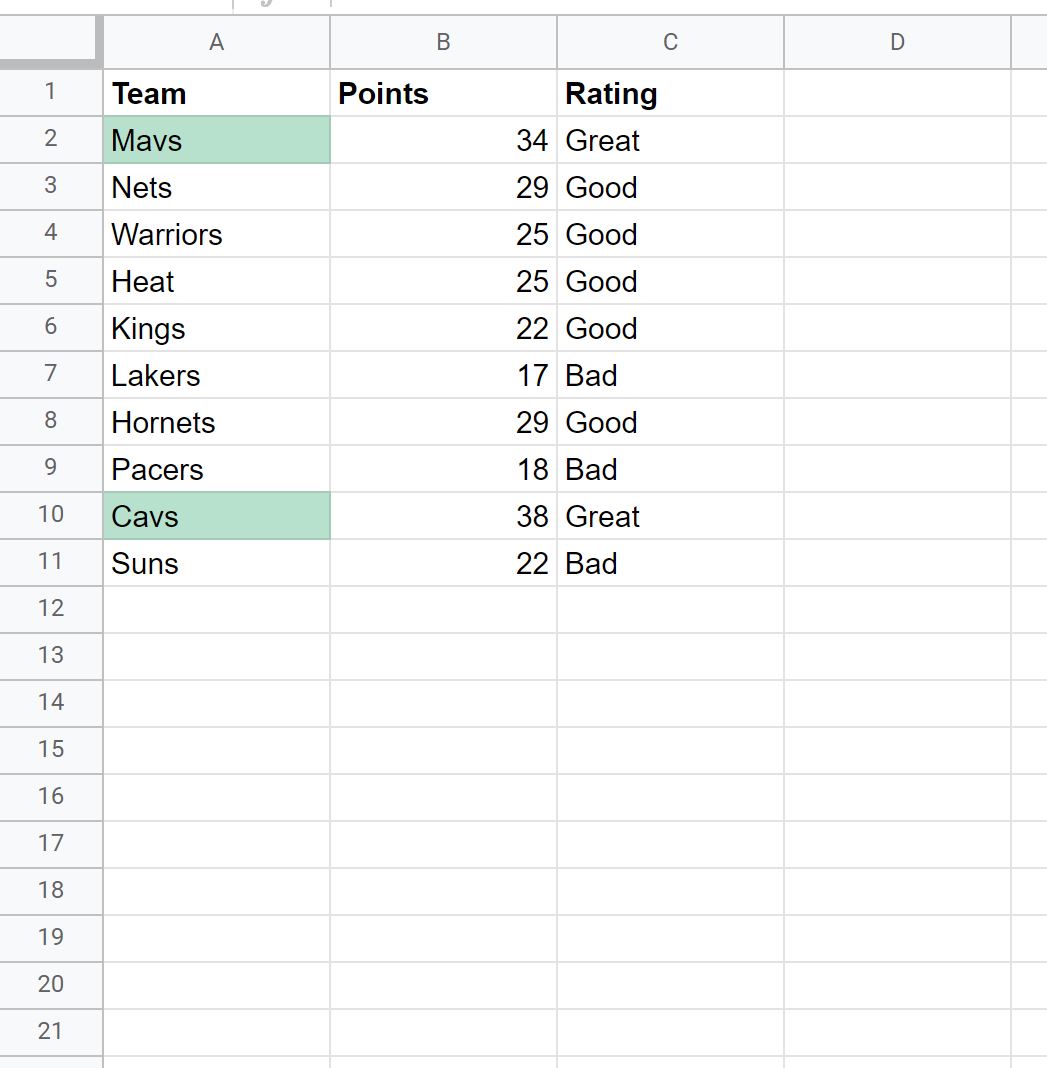
يمكنك أيضًا تطبيق التنسيق الشرطي على الخلايا التي تحتوي على قيم نصية أخرى من خلال النقر على إضافة قاعدة أخرى :
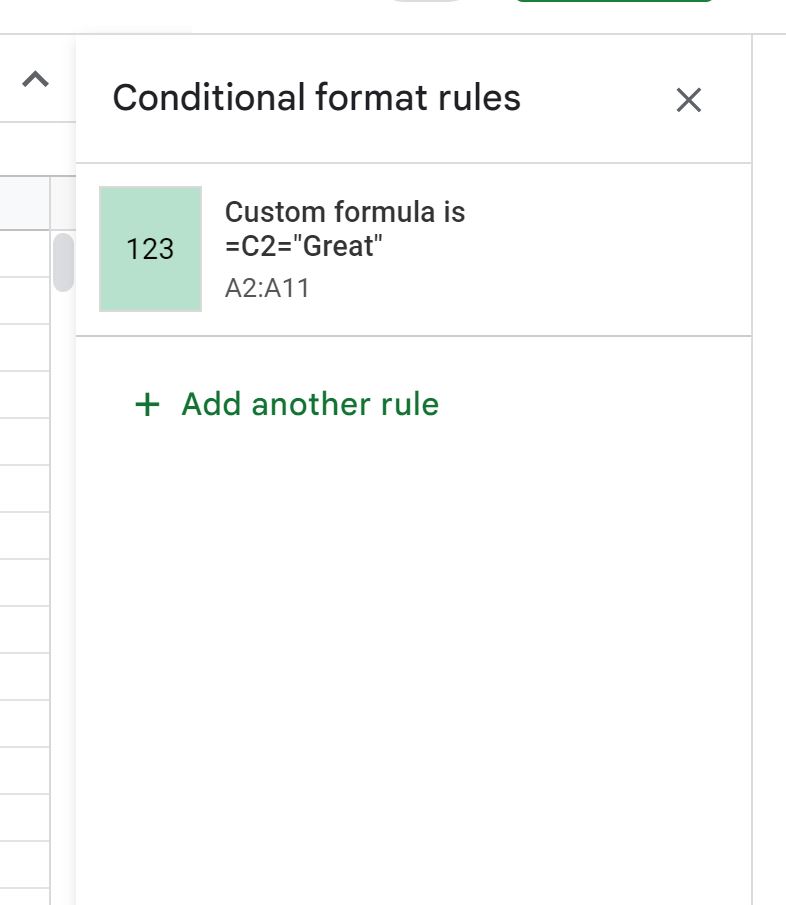
يمكنك بعد ذلك تكرار العملية لتحديد ألوان الخلفية لأسماء الفرق التي تحمل التصنيف “جيد” أو “سيئ” في عمود التصنيف :
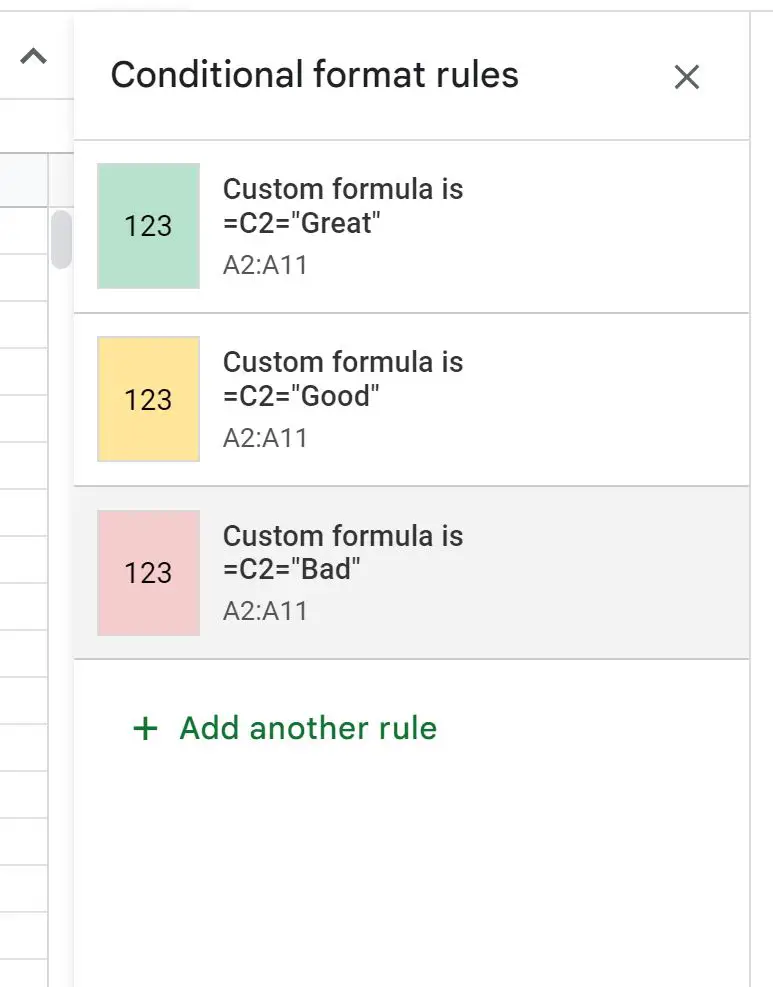
ستتلقى كل خلية في عمود الفريق تنسيقًا شرطيًا استنادًا إلى القيمة المقابلة في عمود التقييم :
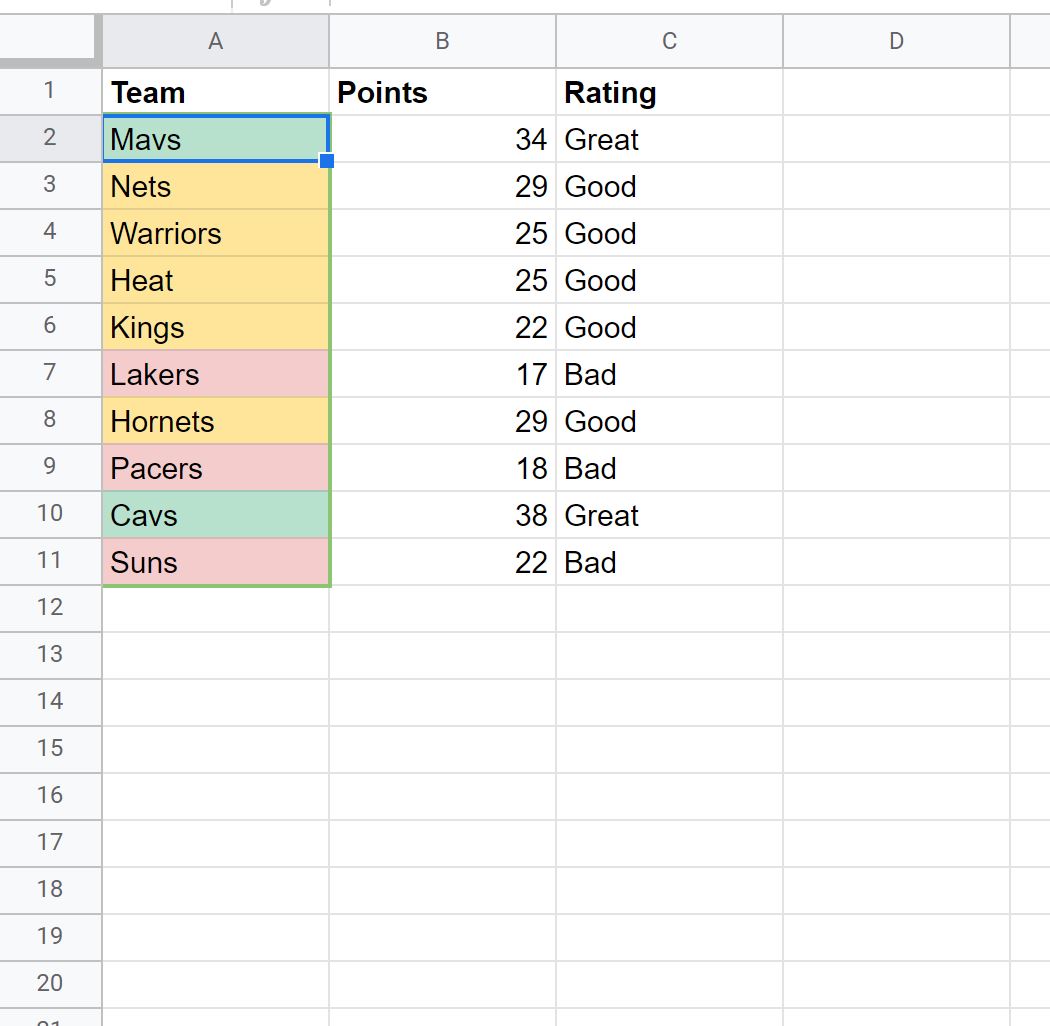
ومن النتيجة يمكننا أن نرى:
- كل فريق حاصل على تقييم “ممتاز” لديه خلفية خضراء.
- كل فريق حاصل على تقييم “جيد” له خلفية صفراء.
- كل فريق حاصل على تصنيف “ضعيف” له خلفية حمراء.
إذا كان لدى الفريق قيمة تصنيف بخلاف هذه القيم الثلاث، فسيحتفظ ببساطة بلون الخلفية البيضاء.
مصادر إضافية
تشرح البرامج التعليمية التالية كيفية تنفيذ المهام الشائعة الأخرى في جداول بيانات Google:
جداول بيانات Google: التنسيق الشرطي إذا كان التاريخ قبل اليوم
جداول بيانات Google: التنسيق الشرطي بشروط متعددة